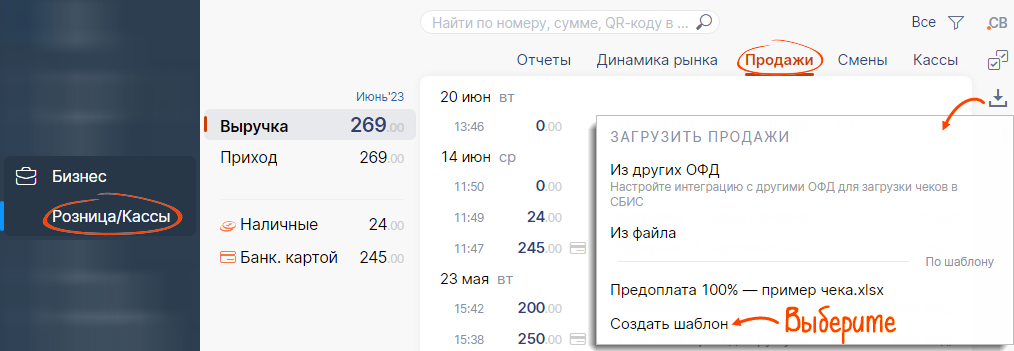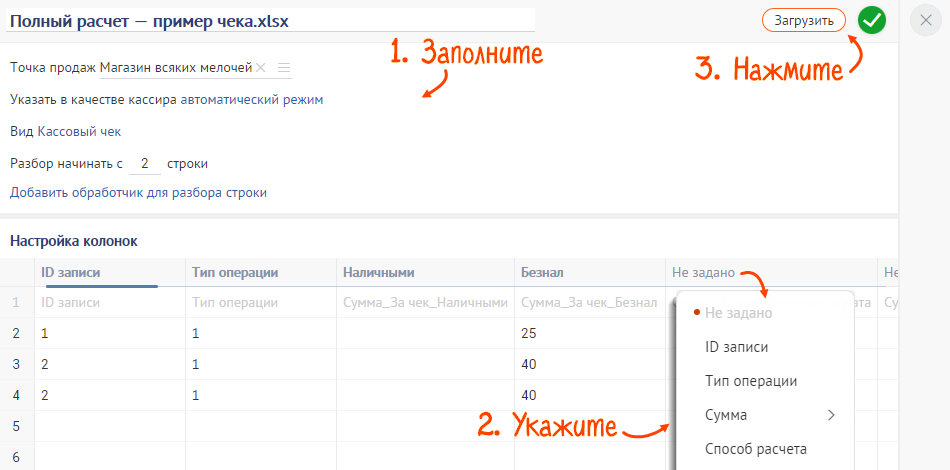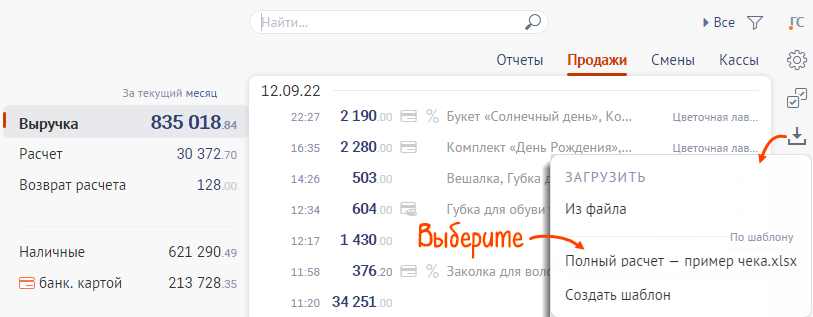Чтобы на основании выписки из банка сформировать чеки для клиентов и передать сведения о продаже в ФНС, подключите кассу к рабочему месту и подготовьте файл с реестром платежей.
- Подготовьте файл с реестром чеков по шаблону. Размер файла не должен превышать 1 МБ.
- В личном кабинете на online.saby.ru откройте раздел «Кассы/ОФД», «Бизнес/Кассы/ОФД» или «Бизнес/Розница/Кассы» (зависит от конфигурации Saby) и перейдите на вкладку «Продажи».
- Нажмите «
 », затем «Создать шаблон». Выберите подготовленный файл.
», затем «Создать шаблон». Выберите подготовленный файл. 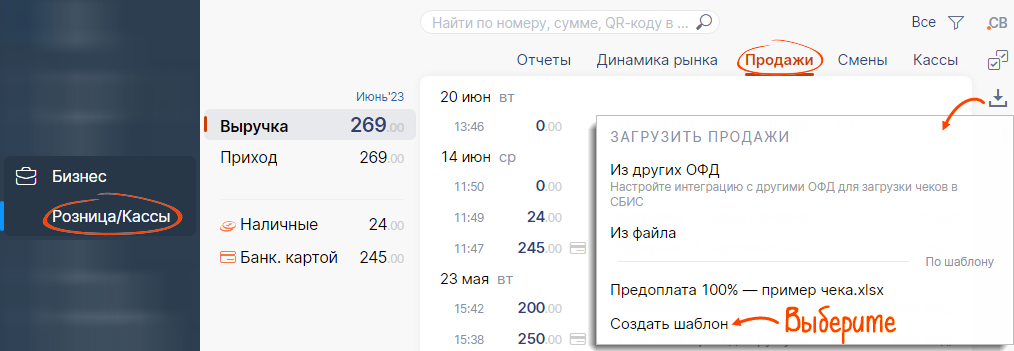
- Укажите данные, которые должны отображаться в чеке:
- точку продаж;
- ФИО кассира. Для онлайн-продаж — автоматический режим;
- вид чека.
Укажите номер строки, с которой требуется начать разбор документа, и наименование колонок.
- Нажмите «Загрузить». Для своевременной регистрации поступающих чеков касса и компьютер должны быть включены круглосуточно.
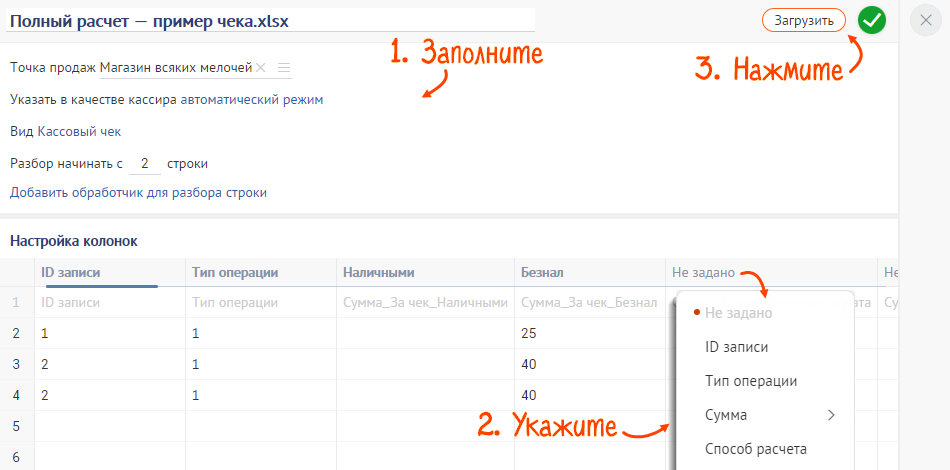
В следующий раз для загрузки файла используйте созданный шаблон.
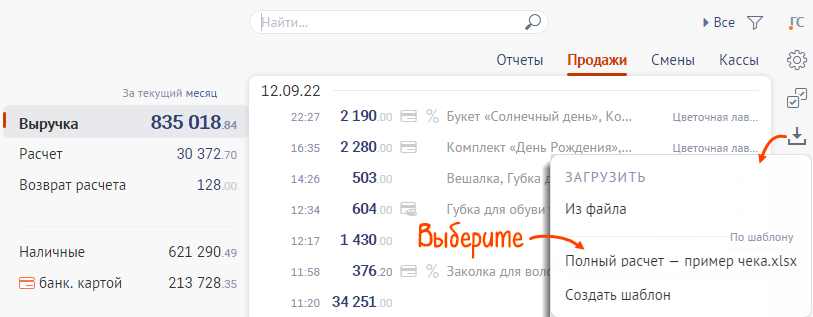
Данные о продажах отправлены в ОФД. Проверьте статус регистрации чеков.
Чеки зарегистрированы в Saby OFD.
Нашли неточность? Выделите текст с ошибкой и нажмите ctrl + enter.